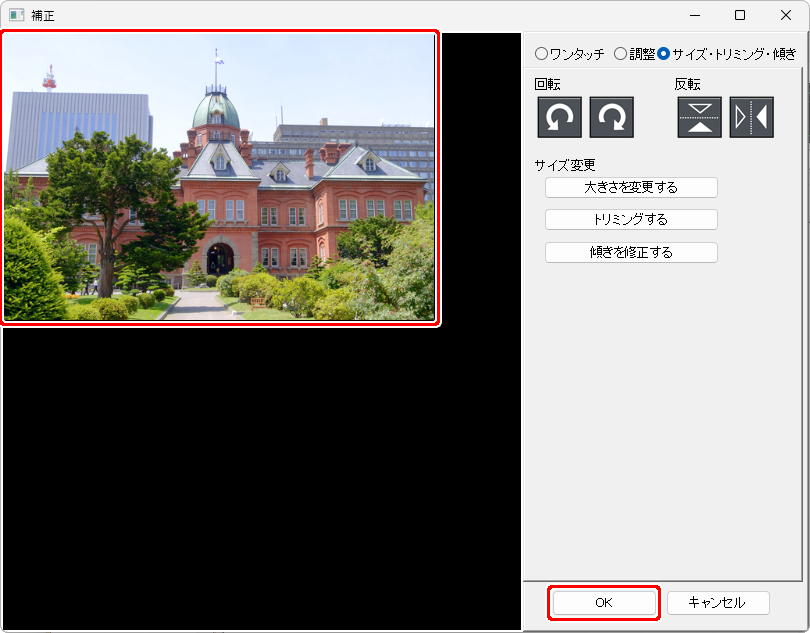トリミング(切り取り)
1.補正画面を表示する
トリミング(切り取り)する写真を1枚選択して操作します。
(複数枚選択している場合は操作できません)
- 写真を1枚選択します。
- 「補正・サイズ」ボタンをクリックします。
- 「サイズ変更・傾き修正」を選択します。

「トリミングする」ボタンをクリックします。
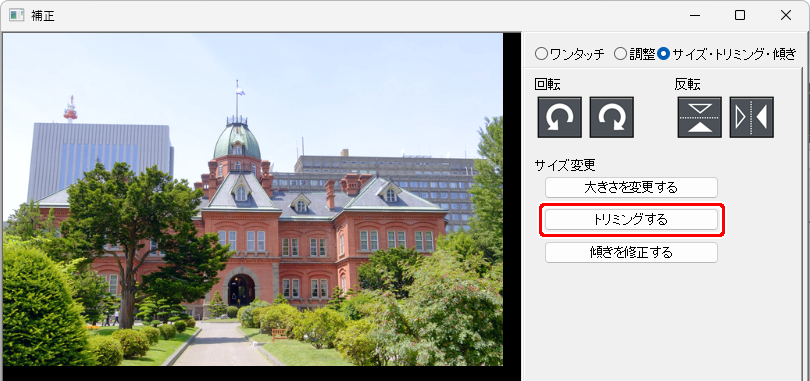
2.トリミングの縦横比を設定する
縦横比の比率を設定します。
※ユーザー指定を選択した場合は、入力欄にご自分で比率を入力してください。

3.トリミング範囲を設定する
緑枠の□のポイントをドラッグして切取範囲を設定します。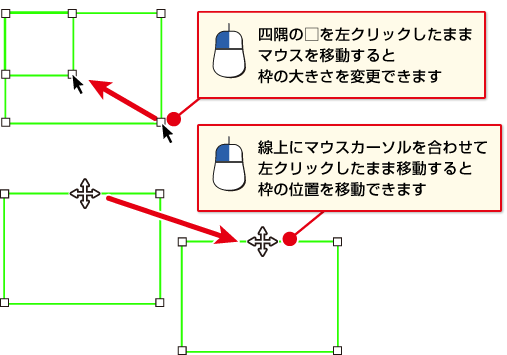
「実行」ボタンをクリックします。
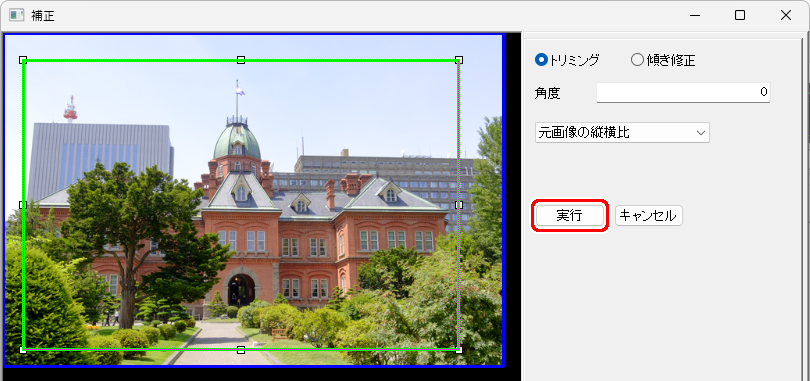
「OK」ボタンをクリックすると、トリミング調整を確定します。